5 vấn đề thường gặp và cách giải quyết về macOS Big Sur
1. Pin hết nhanh
Vấn đề hao pin của bạn rất có thể là do chạy một số ứng dụng đòi hỏi khắt khe hoặc pin MacBook của bạn bắt đầu già đi nên hoạt động kém hiệu quả hơn. Về các ứng dụng, bạn thực sự có thể biết ứng dụng nào đang tiêu hao năng lượng từ MacBook và tắt chúng để tiết kiệm năng lượng.

Để có thể xem danh sách các ứng dụng khác đang tạo ra tác động năng lượng trên máy Mac, cách thực hiện như sau:
Bước 1: Tìm kiếm Activity Monitor trên thanh Spotlight hoặc nhấn tổ hợp phím Command + Space
Bước 2: Click vào tab Energy xem danh sách các ứng dụng đang gây tiêu hao năng lượng của MacBook và đóng chúng lại.
Bên cạnh đó, bạn cũng nên xem tình trạng pin của máy Mac. Với một chiếc MacBook cũ, có thể pin của bạn không hoạt động tốt như trước đây.
Bước 1: Nhấp vào Menu Apple và chọn System Preferences
Bước 2: Chọn Battery
Bước 3: Tại khung bên trái chọn Battery
Bước 4: Nhấp vào Battery Health ở cuối cửa sổ
Bạn sẽ thấy tình trạng pin của mình cũng như tùy chọn quản lý tuổi thọ pin giúp kéo dài tuổi thọ pin bằng cách giảm hiệu suất cao nhất của MacBook.
2. MacBook sạc chậm hơn
Một vấn đề khác mà một số người dùng phàn nàn là việc MacBook của họ sạc lâu hơn. Thực tế, đây là một tính năng giúp khắc phục sự hao mòn của pin và kéo dài tuổi thọ tổng thể của máy - Optimized Battery Charging.
Đây là một tính năng khá mới giúp pin không bị lão hóa quá nhanh. Khi tính năng này được bật, MacBook sẽ tìm hiểu các quy trình thói quen sạc của bạn và quyết định mất nhiều thời gian hơn để kết thúc quá trình sạc sau khi pin đã sạc hết 80%.
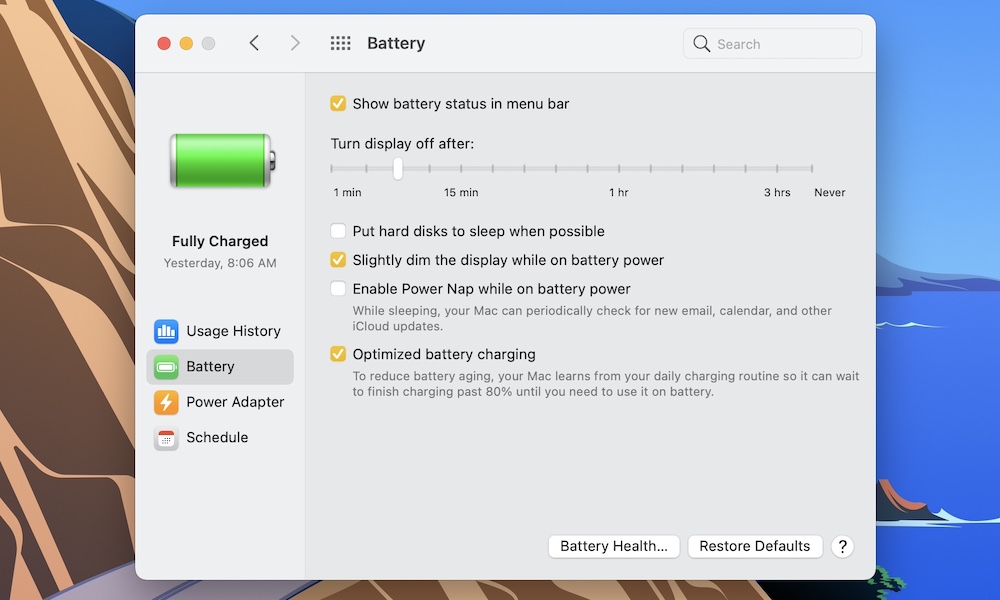
Bạn có thể tắt tính năng này bằng cách:
Bước 1: Nhấp vào Menu Apple và chọn System Preferences
Bước 2: Chọn Battery
Bước 3: Tại khung bên trái chọn Battery
Bước 4: Tắt hoặc bật Optimized battery charging.
3. Thanh Menu bar biến mất
Sau khi cập nhật lên Big Sur, có thể một số cài đặt đã thay đổi khiến Thanh Menu biến mất nếu bạn không sử dụng.

Cách hiển thị thanh Menu bar:
Bước 1: Nhấp vào Menu Apple và chọn System Preferences
Bước 2: Nhấp vào Dock & Menu Bar.
Bước 3: Ở cuối cửa sổ, bỏ tích tùy chọn Tự động ẩn và hiển thị thanh menu (Automatically hide and show the menu bar)
4. Các ứng dụng chạy nền
Các ứng dụng chạy nền có thể làm giảm hiệu suất máy MacBook và cuối cùng làm giảm tuổi thọ pin nhanh hơn bình thường.
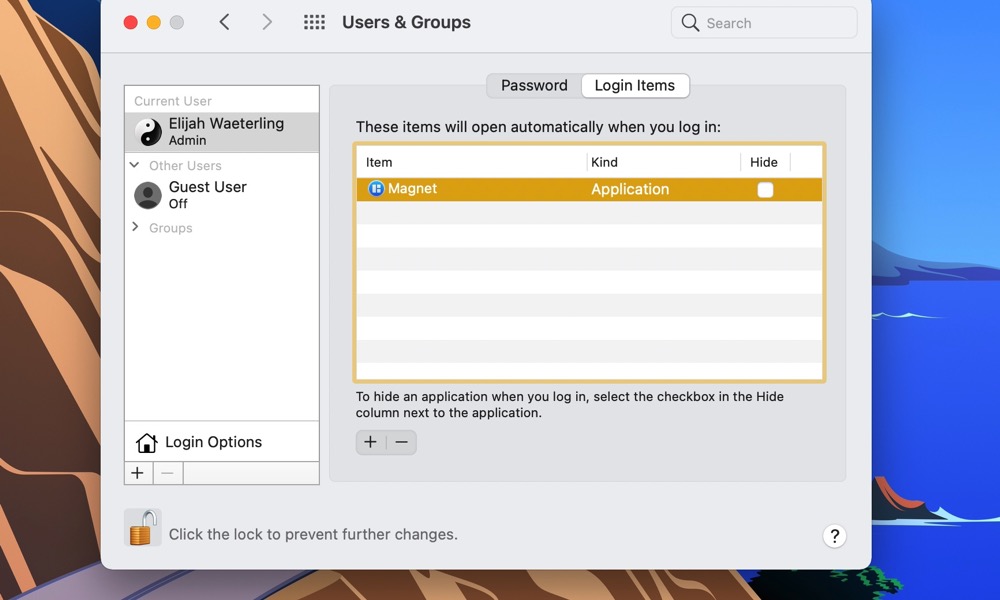
Cách tắt các ứng dụng chạy nền:
Bước 1: Nhấp vào Menu Apple và chọn System Preferences
Bước 2: Chọn Users & Groups
Bước 3: Chọn tên User và nhấp vào tab đăng nhập. Tại đây, bạn sẽ thấy danh sách tất cả các mục mở ra khi bạn đăng nhập. Hãy xóa các ứng dụng không muốn.
5. Ứng dụng gặp sự cố hoặc chạy chậm
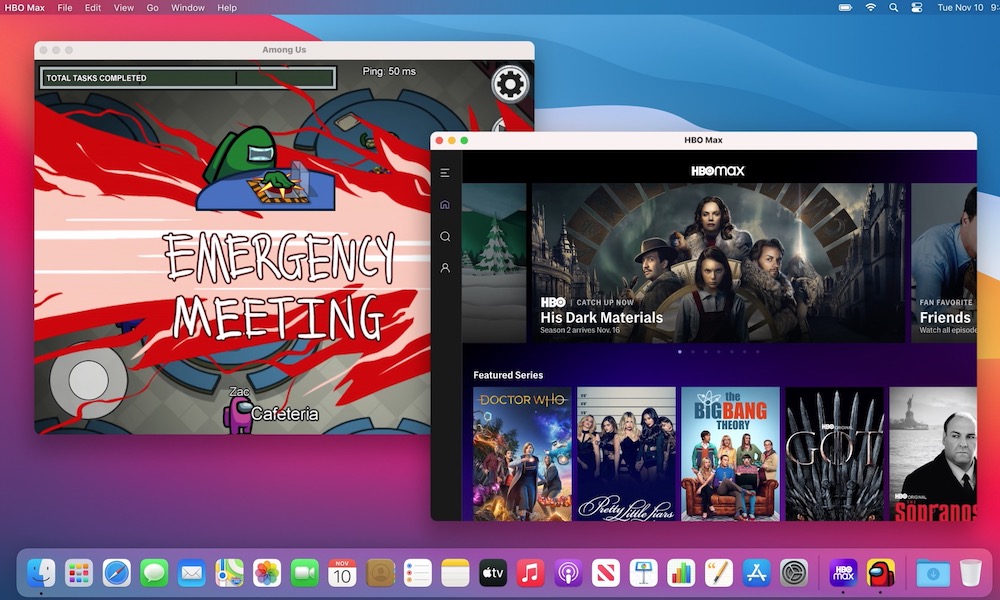
Một số ứng dụng có thể gặp một số sự cố, chẳng hạn như chạy chậm hơn bình thường hoặc gặp sự cố bất ngờ. Rất có thể các ứng dụng sẽ tiếp tục gặp lỗi này cho đến khi các nhà phát triển cập nhật ứng dụng của họ cho Big Sur.
Hoặc có thể một ứng dụng đã sẵn sàng cho Big Sur bạn vẫn chưa cập nhật. Để thực hiện việc này, hãy truy cập App Store và nhấp vào Cập nhật ở menu bên trái để đảm bảo tất cả các ứng dụng đều được cập nhật.
Xem thêm:





 MacBook
MacBook iMac
iMac Mac Studio
Mac Studio Phụ kiện
Phụ kiện Máy cũ
Máy cũ Điện thoại
Điện thoại Máy tính bảng
Máy tính bảng Nhà thông minh
Nhà thông minh Tin tức
Tin tức Khuyến mãi
Khuyến mãi Thu cũ đổi mới
Thu cũ đổi mới










